电脑开不了机怎么重装系统呢?小白轻松帮你解决!
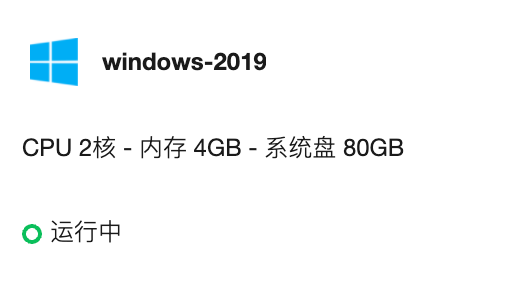
相关推荐
1、U盘工具重装win10系统
2、U盘重装win7系统教程
3、U盘重装xp系统教程
4、制作U盘工具安装win8系统
电脑开不了机,请不要慌,小白系统会帮您解决,请准备以下工具哦。
一、准备以下工具
1、一个U盘(尽量8G以上)
2、一台正常能上网的电脑
3、下载小白一键重装系统工具
二、安装思路
1、准备工具后,通过下载小白工具,然后制作一个U盘启动工具
2、把做好的U盘启动工具,插到无法开机的电脑上,按启动热键进入U盘PE系统安装系统即可
三、安装教程(以win7系统为例)
1、双击打开下载好的小白一键重装系统工具,制作U盘启动工具前请关闭电脑上面的杀毒软件哦,避免影响制作效果,下图所示:
3、出现的界面,我们选择左侧的制作系统栏目,然后下图所示:
4、这个时候我们插入U盘,记得U盘的资料请先单独备份哦,会删除掉的哦,下图所示:
5、选择制作U盘,然后点击 开始制作,下图所示:
6、选择需要安装的系统镜像,我们选择win7 64位 专业版系统,然后点击开始制作,下图所示:
7、弹出警告,确定后点击格式化U盘制作工具,下图所示:
8、接着开始下载系统包和制作工具,期间不建议操作电脑以及拔插U盘哦,下图:
9、最后会弹出提示制作成功,我们点击取消,下图所示:
10、接着可以退出U盘,插到需要重装系统的笔记本上面操作哦,下图所示:
11、重启电脑,马上按启动热键(快速间断的按)F12,下图所示:
12、请参考以下启动热键大全图,下图:
13、接着进入启动菜单,选择 USB开头或者U盘品牌名称的启动选项,方向键上下选择按回车键确定,参考下图:
14、到了小白系统界面,我们选择【1】启动win10x64位PE,然后按回车键进去,下图所示:
15、加载完成后进入PE系统,自动弹出小白装机工具,我们选择好系统,点击安装,下图所示:
16、选择安装的系统盘C,然后点击开始安装,下图所示:
17、出现的提示,我们点击确定,下图所示:
18、正式开始安装系统,请您耐心等候哦,不要操作电脑哦,下图所示:
19、安装完成后,我拔掉U盘点击立即重启,下图所示:
20、接着开始正式加载系统,期间会多次自动重启,然后进入系统就安装成功了,下图所示:
以上就是电脑开不了机重装系统的详细教程,如果你的电脑可以正常使用,小白建议您使用在线安装哦。
温馨提示:
如果上述教程无法帮助到您解决问题,请您联系我们的人工技术客服解决哦,点击下方头像。
我告诉你msdn版权声明:以上内容作者已申请原创保护,未经允许不得转载,侵权必究!授权事宜、对本内容有异议或投诉,敬请联系网站管理员,我们将尽快回复您,谢谢合作!










